新リリースされたカスタムビジュアル「タイムライン・ストーリーテラー」とは
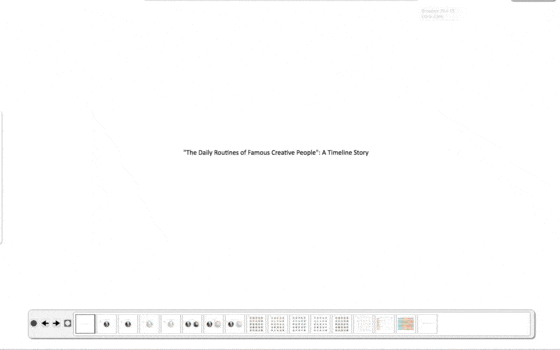
Power BIに、まったく新しい見た目と機能のマイクロソフト製カスタムビジュアル「タイムライン・ストーリーテラー(Timeline Storyteller)」が加わりました。今回は公開されているサンプルから、どのような見せ方ができるビジュアルかを紹介します。
タイムライン・ストーリーテラーとは
新しいカスタムビジュアルのタイムライン・ストーリーテラーは、データを使って筋道立てたプレゼンを行う「データストーリーテリング」のプレゼンに最適な、タイムライン(時間軸)での表現ができるカスタムビジュアルです。
開発にあたったチームは、歴史的な資料を含む250種類の年表デザインを収集・分類し、カスタムビジュアルのデザインを決定しました。複数の「表現方法(線形、円形など)」「タイムスケール(時間の尺度)」「デザイン(レイアウト)」オプションから使用するデザインを選び、見栄えする年表データが作成できます。
さまざまな年表デザインが可能
下図サンプルは、USオープンゴルフトーナメントの歴代優勝者の成績や入選回数を比較するビジュアルを紹介しています。
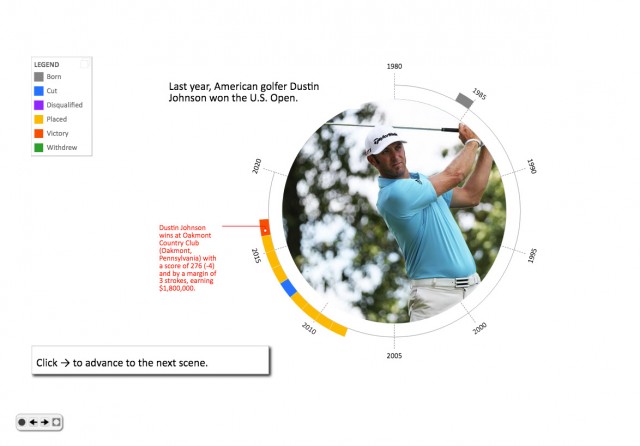
選手の円形写真の周りに表示されているアナログ時計のような目盛りが、タイムライン(年表)です。上のビジュアルは、2016年の優勝者ダスティン・ジョンソン選手の誕生年や出場年ごとの成績が、色つきのコマで表現されています(色分けは成績などの区別です)。コマの上にマウスオンすると、テキストで詳細が表示できます。
また、設定を切り替えて1人の選手ではなく、歴代の優勝者の情報をタイムラインに並べた例が下図です。
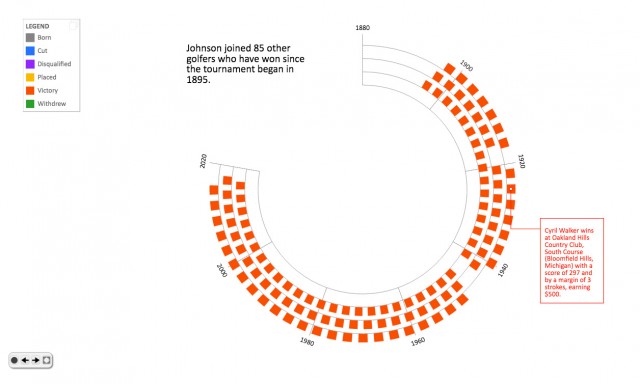
上図と同じデータを使い、線形のタイムラインに切り替えると、下のような全く異なる年表デザインになりです。
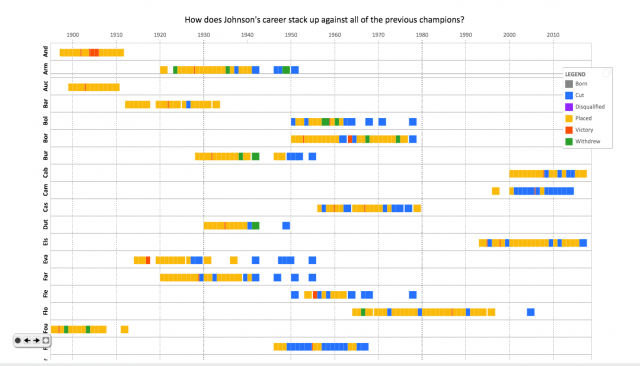
このように、データソースから作成した様々な切り口のチャートを「シーン」として登録しておくと、左下にあるナビゲーションボタンの操作でビジュアルを次々にアニメーションさせていくことができるようになります。
プレゼンのストーリーに沿ってキャプションを加え、ビジュアルをスライドショーのように切り替えることで、1本のデータストーリーができあがります。これぞ、タイムライン・ストーリーテラーならではの機能です。
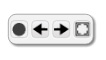
タイムライン・ストーリーテラービジュアルの閲覧中に利用できるナビゲーション。「←」「→」ボタンで画面の切り替えを可能にするためには、あらかじめ作成したビジュアルを左端の●ボタン「シーンの録画」で保存しておく必要があります。
作成したレポートは、「Webに発行」機能でインターネット上に公開できます。以下のリンクからは、Webブラウザにエンベッドされたサンプルを試すことができます。
デザインの組み合わせは豊富です。たとえば、下図のような渦巻き型の表現方法もあります。
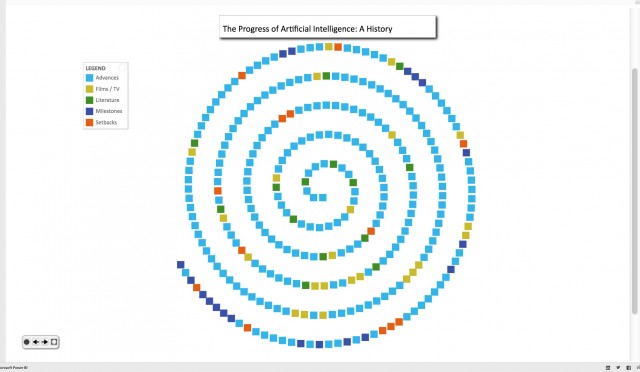
タイムラインデザインの全バリエーションは、以下のようになっています。
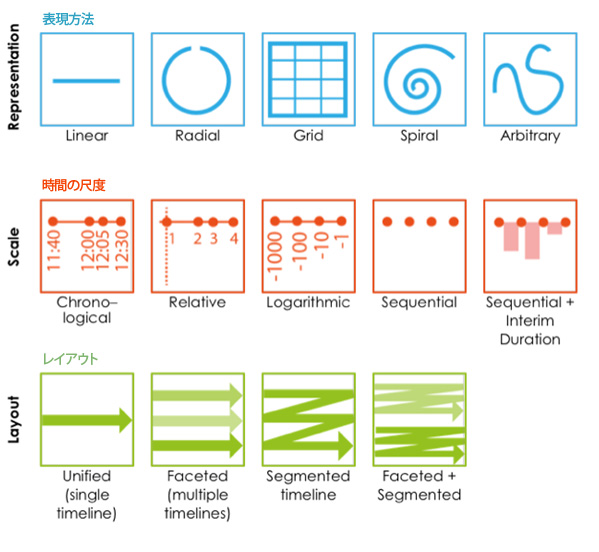
いかがでしたか? 複数のタイムラインデザインとシナリオを組み合わせ、1つのビジュアルでデータストーリーテリングが可能になる「タイムライン・ストーリーテラー」ビジュアルを紹介しました。
ビジュアルのなかにアプリが1つ入っているような感覚の高機能なビジュアルです。多様化するデータプレゼンテーションのニーズにお役立てください。
より詳しくは、以下のページからご覧ください。複数のサンプルを試すこともできます(英語)。
マイクロソフト特設サイト:Timeline Storyteller
また、ビジュアルはマイクロソフトのOfficeストアから無料でダウンロードできます。
Timeline Storytellerのダウンロードページ






